极速PE官网 > 帮助中心 >
笔记本分辨率怎么调,小编告诉你怎么调节笔记本分辨率
作者:pe系统 2018-01-05
摘要:笔记本电脑 现在备受人们青睐,携带方便、使用简单都是笔记本电脑流行起来的根本原因.它的出现,极大的方便了我们的使用,但是一些用户在操作中,总会遇到一些问题,这也算是正常的情况了,那么分辨率怎么操作?下面,小编就来跟大家说说笔记本的解决方法了.....
笔记本的使用,最主要的面对的是电脑的屏幕,如果笔记本电脑的屏幕分辨率如何不调到适合自己的高度的时候是会伤到眼睛的,那么,笔记本分辨率怎么调节?这都是作为一个合格的使用所具备的知识了,下面,小编就来跟大家分享调节笔记本分辨率的操作方法了。
什么是分辨率?分辨率是指电脑屏幕图形的精密度,也就是指显示器能显示多少的像素。显示器屏幕上其实是由无数个液晶点组成的点、线和面的整体。那么怎么调节笔记本分辨率呢?作为一个笔记本的用户想要知道的,下面,小编就来跟大家介绍调节笔记本分辨率的条件方法。
笔记本分辨率怎么调
首先右键点击桌面,在右键菜单中直接显示了屏幕分辨率的选项
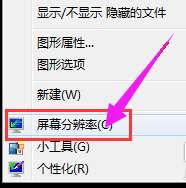
调节分辨率系统软件图解1
分辨率的选项,点击一下这个选项,上面默认显示的数值是你现在的屏幕的分辨率。
点击之后出现了一系列的设置选项,其中有一个推荐的选项,可以装将滑块调节到这个地方试试看。
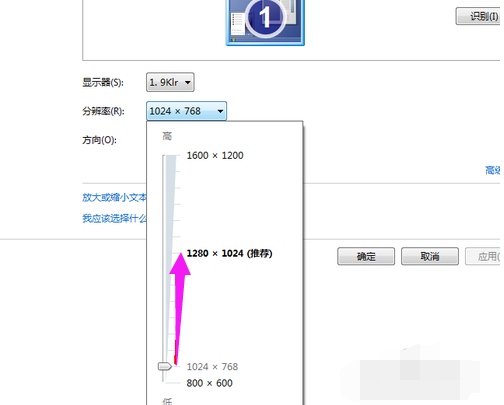
调节分辨率系统软件图解2
调节之后点击确定按钮,如果显示器是crt显示器,则需要调节一下刷新率,
还是在此页面,点击高级设置选项。
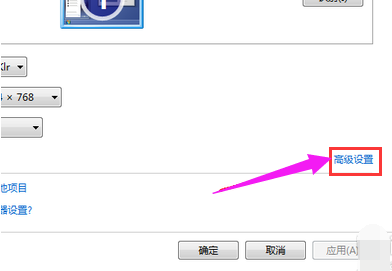
分辨率系统软件图解3
在高级设置的选项页面中,默认显示的栏是适配器一栏,在适配器的最下方,鼠标点击一下“列出所有模式”的按钮。
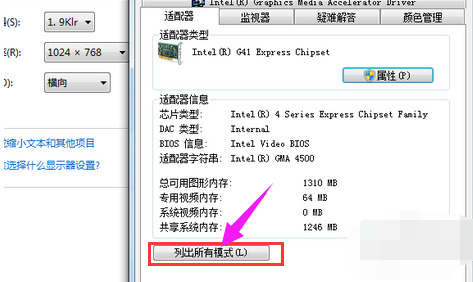
调节分辨率系统软件图解4
列出所有的可用的分辨率的模式,
选择刚才设置的分辨率选项,然后要注意一下后面的刷新率,crt显示器的默认刷新率为75hz,
选择这个选项,然后确定就可以了。
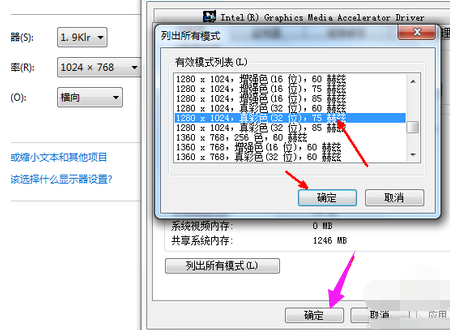
笔记本系统软件图解5
以上就是调节笔记本分辨率的操作了。
